Azure Active Directory B2C で年齢制限を有効にする
開始する前に、[ポリシーの種類の選択] セレクターを使用して、設定するポリシーの種類を選択します。 Azure Active Directory B2C には、ユーザーがアプリケーションを操作する方法を定義する 2 つの方法 (定義済みのユーザー フローを使用する、または完全に構成可能なカスタム ポリシーを使用する) があります。 この記事で必要な手順は、方法ごとに異なります。
Azure Active Directory B2C (Azure AD B2C) の年齢制限を使うと、保護者の同意の有無にかかわらず、アプリケーションを使おうとしている未成年者を識別することができます。 未成年者がアプリケーションにサインインするのをブロックできます。 または、ユーザーがサインインを完了できるようにしたり、アプリケーションに未成年者の状態を提供したりできます。
重要
この機能はパブリック プレビュー段階にあります。 運用アプリケーションにはこの機能を使わないでください。
ユーザー フローに対して年齢制限が有効になっている場合、ユーザーは、誕生日と居住国を入力するよう求められます。 サインインしているユーザーが以前にその情報を入力していない場合、次にサインインするときに入力する必要があります。 ユーザーがサインインするたびに、ルールが適用されます。
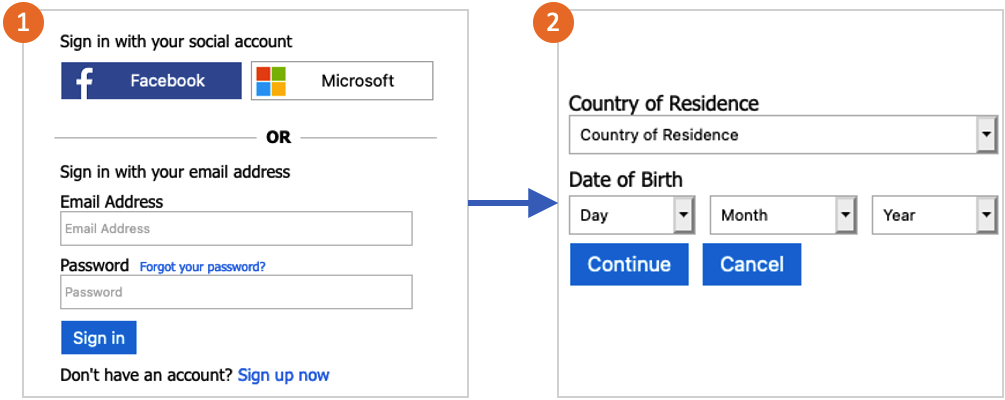
Azure AD B2C では、ユーザーが入力した情報を使って、ユーザーが未成年かどうかが識別されます。 その後、アカウントの AgeGroup フィールドが更新されます。 値は、null、Undefined、Minor、Adult、NotAdult のいずれかです。 その後、AgeGroup フィールドと consentProvidedForMinor フィールドを使って、legalAgeGroupClassification の値が計算されます。
前提条件
- ユーザー フローを作成して、ユーザーがアプリケーションにサインアップおよびサインインできるようにします。
- Web アプリケーションを登録します。
- 「Active Directory B2C でのカスタム ポリシーの概要」にある手順を完了します。
- Web アプリケーションを登録します。
年齢制限用にテナントを設定する
ユーザー フローで年齢制限を使うには、追加のプロパティが含まれるようにテナントを構成する必要があります。
- 年齢制御のプレビューを試すには、このリンクを使用します。
- 複数のテナントにアクセスできる場合、上部のメニューの [設定] アイコンを選択し、[ディレクトリとサブスクリプション] メニューから Azure AD B2C テナントに切り替えます。
- Azure portal の左上隅の [すべてのサービス] を選択し、 [Azure AD B2C] を検索して選択します。
- 左側のメニューで、テナントの [プロパティ] を選択します。
- [年齢制御] で、 [構成] を選択します。
- 操作が完了するまで待ちます。テナントは年齢制限対応に設定されます。
ユーザー フローで年齢制限を有効にする
年齢制限を使うようにテナントを設定した後は、それが有効になっているユーザー フローでこの機能を使用できます。 次の手順に従って、年齢制限を有効にします。
- 年齢制限が有効になっているユーザー フローを作成します。
- ユーザー フローを作成した後、メニューで [プロパティ] を選択します。
- [年齢制御] セクションで、 [有効] を選択します。
- [サインアップまたはサインイン] では、ユーザーの管理方法を選択します。
- 未成年者にアプリケーションへのアクセスを許可します。
- アプリケーションへのアクセスを承諾年齢未満の未成年に限ってブロックします。
- すべての未成年者によるアプリケーションへのアクセスをブロックします。
- [ブロック時] の場合は、以下のオプションのいずれかを選択します。
- [JSON をアプリケーションに送り返します] - このオプションでは、未成年者がブロックされたことを示す応答がアプリケーションに返送されます。
- [エラー ページを表示します] - アプリケーションにアクセスできないことを知らせるページがユーザーに表示されます。
ユーザー フローをテストする
- ポリシーをテストするには、 [ユーザー フローを実行します] を選択します。
- [アプリケーション] には、以前に登録した testapp1 という名前の Web アプリケーションを選択します。 [応答 URL] に
https://jwt.msと表示されます。 - [ユーザー フローを実行します] ボタンを選択します。
- ローカルまたはソーシャル アカウントを使用してサインインします。 次に、居住地の国を選択し、未成年者をシミュレートする生年月日を選択します。
- テストを繰り返し、成人をシミュレートする生年月日を選択します。
未成年者としてサインインすると、次のエラー メッセージが表示されます: サインオンはブロックされています。お住まいの国では、プライバシーとオンラインの安全性に関する法律により子どものアカウントにはアクセスできません。
カスタム ポリシーで年齢制限を有効にする
- GitHubの年齢制限ポリシーの例を取得します。
- 各ファイル内で、文字列
yourtenantを、使用している Azure AD B2C テナントの名前に置き換えます。 たとえば、B2C テナントの名前が contosob2c であれば、yourtenant.onmicrosoft.comのすべてのインスタンスはcontosob2c.onmicrosoft.comになります。 - ポリシー ファイルをアップロードします。